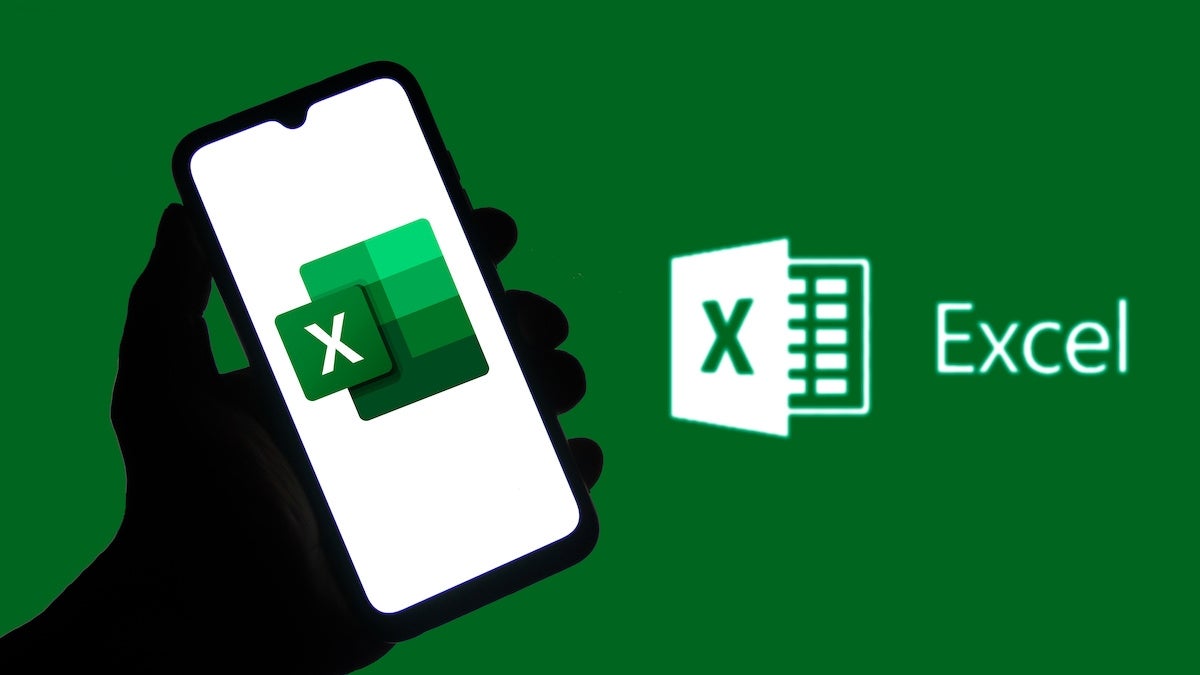Cara Membuat Drop Down List di Excel adalah salah satu metode paling efisien untuk menyederhanakan input data dan menghindari kesalahan pengetikan. Fitur ini sering digunakan dalam formulir, laporan, atau tabel data agar pengguna hanya bisa memilih dari daftar yang sudah ditentukan. Dengan demikian, validasi data menjadi lebih konsisten dan profesional.
Dalam artikel kali ini, Anda akan mempelajari tutorial cara membuat drop down list di Excel secara lengkap. Penjelasan ini sangat cocok bagi pemula yang ingin mulai menggunakan fitur validasi data untuk meningkatkan akurasi dan efisiensi pengolahan spreadsheet.
Mengapa Drop Down List Penting dalam Excel?
Bayangkan Anda sedang mengumpulkan data dari banyak pengguna, misalnya pilihan kota atau status pesanan. Jika data dimasukkan secara manual tanpa ada pembatasan, hasilnya bisa berantakan: penulisan “Jakarta”, “jakrta”, atau “JKT” akan berbeda, padahal maksudnya sama. Ini bisa mempersulit analisis data atau penggunaan rumus.
Dengan fitur drop down list di Excel, Anda membatasi input hanya pada pilihan yang sudah ditentukan, sehingga tidak ada variasi yang tidak perlu. Ini bukan hanya menghemat waktu, tapi juga memperkecil risiko error saat mengolah data dalam jumlah besar.
Langkah-Langkah Membuat Drop Down List Sederhana
Untuk membuat daftar pilihan (drop down) yang paling dasar, maka ikuti panduan berikut:
-
Siapkan data referensi yang ingin Anda gunakan sebagai pilihan.
-
Contoh: A1:A5 berisi “Jakarta”, “Bandung”, “Surabaya”, “Medan”, “Yogyakarta”.
-
-
Pilih sel tempat Anda ingin menampilkan drop down.
-
Misalnya, B1.
-
-
Klik menu Data → pilih Data Validation.
-
Pada bagian Allow, pilih List.
-
Di bagian Source, ketik
=A1:A5atau blok data secara langsung. -
Klik OK.
Kini, sel B1 sudah memiliki daftar pilihan drop down yang bisa diklik pengguna.
Baca Juga: Bagaimana Menentukan Harga Karpet Lantai Custom?
Menggunakan Nama Range untuk Drop Down yang Lebih Dinamis
Apabila Anda sering mengubah isi daftar pilihan, menggunakan Named Range bisa sangat membantu. Ini memungkinkan Anda mengelola daftar pilihan tanpa perlu membuka pengaturan validasi data setiap saat.
Langkah-langkahnya:
-
Blok daftar data (misal A1:A5), lalu beri nama melalui Name Box di kiri atas (misal:
DaftarKota). -
Di sel target (misalnya C1), buka Data Validation seperti biasa.
-
Pada bagian Source, ketik
=DaftarKota.
Dengan metode ini, setiap kali Anda menambahkan data ke dalam DaftarKota, drop down akan mengikuti pembaruan tersebut.
Membuat Drop Down Dinamis Otomatis dengan Rumus OFFSET
Apabila Anda ingin membuat drop down yang otomatis mengikuti jumlah entri, rumus OFFSET dan COUNTA bisa digunakan. Ini berguna saat Anda sering menambah data pada daftar.
Contoh:
=OFFSET(Sheet1!$A$1,0,0,COUNTA(Sheet1!$A:$A),1)
Langkah:
-
Masukkan rumus tersebut ke dalam Name Manager, lalu beri nama (misalnya:
KotaDinamis). -
Gunakan
=KotaDinamisdi bagian Source saat membuat drop down list.
Studi Kasus: Formulir Pilihan Status Pesanan
Misalnya Anda sedang membuat sebuah formulir Excel untuk mencatat status pesanan pelanggan dengan tiga status: “Diproses”, “Dikirim”, “Selesai”.
Langkah singkat:
-
Buat daftar status di sheet tersendiri (misal
Sheet2, sel A1:A3). -
Gunakan drop down di sheet utama pada kolom “Status”.
-
Gunakan Named Range atau langsung referensi ke
Sheet2!$A$1:$A$3.
Dengan pendekatan seperti ini, Anda tidak perlu lagi mengetik manual status pesanan dan meminimalisir kesalahan input.
Tips Tambahan Membuat Drop Down List Berdasarkan Pilihan Sebelumnya
Untuk kebutuhan yang lebih kompleks, seperti drop down bertingkat (dependent drop down), Microsoft Excel memungkinkan Anda membuat pilihan kedua berdasarkan pilihan pertama. Ini biasanya membutuhkan kombinasi fungsi INDIRECT dan Named Range, cocok untuk formulir seperti:
-
Kolom 1: Provinsi
-
Kolom 2: Kota (menyesuaikan provinsi yang dipilih)
Meski sedikit lebih rumit, fitur ini sangat berguna dalam aplikasi nyata seperti survei, input produk, dan data konsumen.
Tabel Perbandingan Metode Drop Down Excel
| Metode | Cocok untuk | Kelebihan | Kekurangan |
|---|---|---|---|
| Langsung (List Manual) | Daftar pendek dan statis | Cepat dan mudah | Harus edit manual jika berubah |
| Named Range | Data yang sering diperbarui | Lebih terorganisir | Perlu pengaturan awal |
| OFFSET + COUNTA | Data dinamis jumlah variabel | Update otomatis saat data berubah | Perlu pemahaman rumus |
| Drop Down Bertingkat | Formulir bersyarat (Provinsi/Kota) | Profesional dan user-friendly | Konfigurasi lebih kompleks |